Sådan får du DreamScene (eller et videobaggrund) på Windows 7
Miscellanea / / February 10, 2022
Hvis du var en Vista Ultimate-bruger og har skiftet til Windows 7, kan du måske huske et værktøj, der gjorde det muligt for dig at have videoer og animationer som skrivebordsbaggrunde i stedet for statiske billeder.

Kendt som Windows DreamScene, dette værktøj var en del af Windows Vista Ultimate Extras og hjalp dig med at afspille din yndlingsvideo klip som skrivebordsbaggrunde uden at forbruge CPU'en (den brugte grafikprocessoren eller GPU).
Værktøjet er ikke tilgængeligt til Windows 7, selvom du kan bruge den indbyggede desktop slideshow-funktion til at afspille statisk billeddiasshows.
Men der er altid en vej ud. Hvis du mangler videobaggrunde på Windows 7, så er her to måder at få dem på.
1. Windows 7 DreamScene Activator
Windows 7 DreamScene Activator er et lille, men nyttigt værktøj til at migrere DreamScene-funktionen fra Windows Vista til Windows 7. Du skal blot downloade det, køre værktøjet som administrator og derefter klikke på "Aktiver DreamScene." Funktionen vil virke. (Hvis du undrer dig over, hvordan du kører et værktøj som administrator i Windows 7, så tjek 2. punkt i denne
artikel om tastaturgenveje.)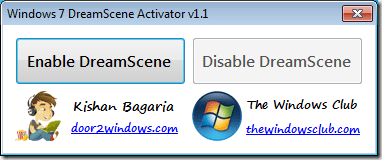
Windows 7 DreamScene Activator kopierer nødvendige filer og tilføjer derefter de nødvendige registreringsnøgler og værdier. Sidst af alt skal du genstarte Explorer for at aktivere funktionen. (Derfor anbefales det at gemme dit arbejde før behandling.)

Når processen er færdig, kan du højreklikke på mpg- eller wmv-filen og vælge "Indstil som skrivebordsbaggrund" i kontekstmenuen for at aktivere DreamScene.
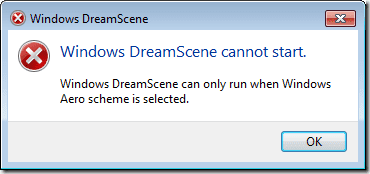
Selvom der ikke er behov for at have en Ultimate-udgave af Windows 7 til dette værktøj, er Aero-skemaet stadig nødvendigt, hvilket betyder, at Starter- og Home Basic-udgaverne er udelukket.
2. Tapettilstand i VLC medieafspiller
VLC er en af de mest populære gratis medieafspillere, som kommer med understøttelse af næsten alle codec. Det fantastiske er, at du også kan bruge det til at afspille understøttede mediefiler (ikke kun begrænset til mpg- og wmv-filer) som Windows-skrivebordsbaggrund.
Start VLC medieafspiller, gå til Værktøjer > Indstillinger på menulinjen.
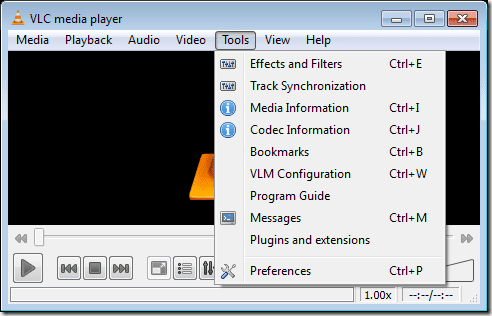
Skift til "Video"-fanen, vælg "DirectX (DirectDraw) Video Output" som "Output"-indstilling i "Display"-sektionen, og marker derefter "Aktiver tapettilstand".
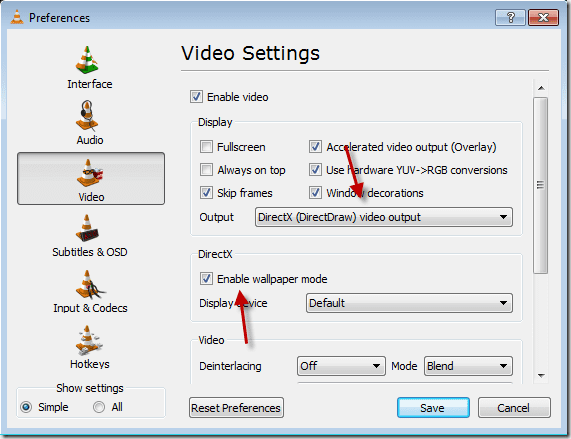
Nu vil den video, du afspiller, automatisk blive vist som skrivebordsbaggrund.
Note 1: Du kan også bruge dette tip på Windows Vista og Windows XP. Systemet vil dog miste Aero-effekter under videoafspilning og vende tilbage til normal efter behandling.
Note 2: KMPlayer kan også gøre dette for Windows XP-brugere i "Desktop Mode". Det har dog nogle kompatibilitetsproblemer med Windows 7.
Hvis du har flere ideer om emnet, vi har diskuteret ovenfor, så lad os det vide i kommentarerne.
Sidst opdateret den 2. februar, 2022
Ovenstående artikel kan indeholde tilknyttede links, som hjælper med at understøtte Guiding Tech. Det påvirker dog ikke vores redaktionelle integritet. Indholdet forbliver upartisk og autentisk.



![[RETTET] Windows Resource Protection kunne ikke udføre den anmodede handling](/f/b4d104179088f0ef44cad0aef6663882.png?width=288&height=384)